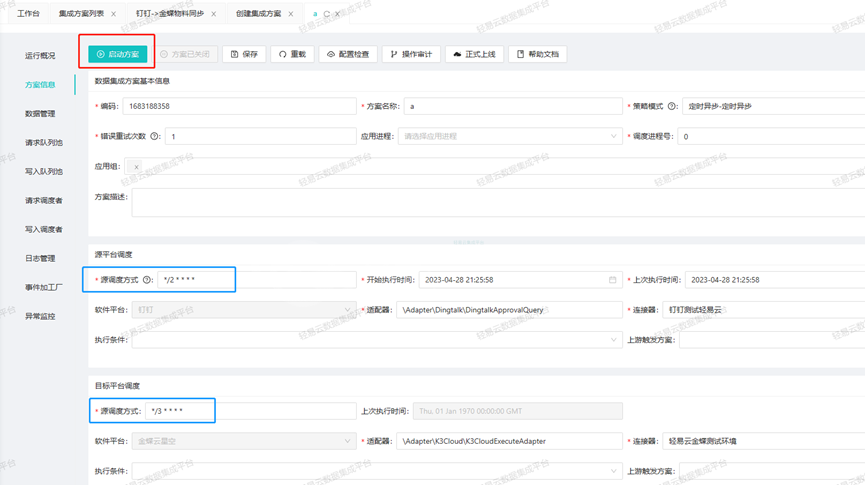1、我们需要获取到钉钉和金蝶云星空的连接器信息
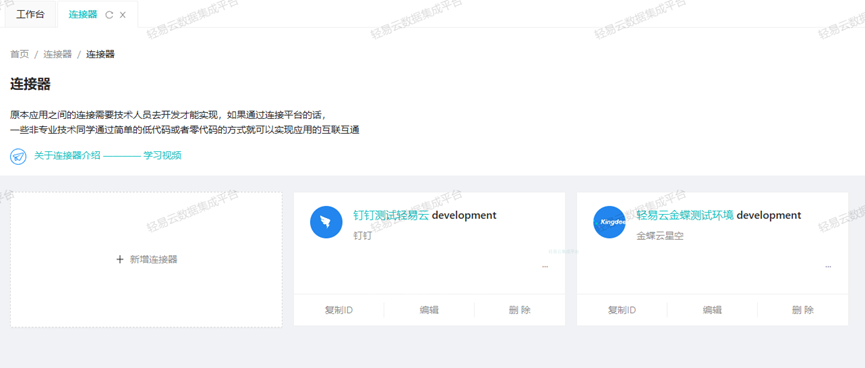
点击新建连接器,根据需求选择软件平台后对软件的连接器信息进行填写。
获取连接器信息教学链接:钉钉集成专题 (https://www.yuque.com/vincent-fm7eo/qeasy/dingtalk),金蝶云星空集成专题 (https://www.yuque.com/vincent-fm7eo/qeasy/kingdee-k3-cloud)
2、获取到连接器信息后下一步就进行集成方案的新增,新增集成方案,设置好源平台以及目标平台的连接器信息
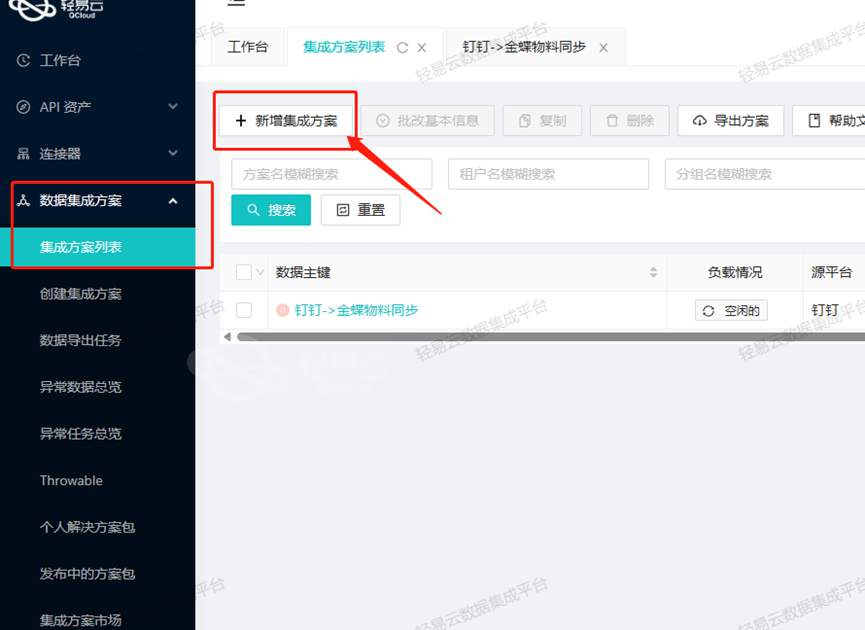
新增方案分四个步骤,第一个是方案基本信息的填写,这里我们只需要把方案名称填写好就好了,第二个是数据源平台信息的填写:我们选择钉钉,连接器就选择刚刚配置好的钉钉测试连接器,API资产选择获取审批实例详情。第三个是写入目标平台信息的填写:我们选择金蝶云星空,连接器就选择刚刚配置好的金蝶测试连接器,API资产选择物料新增。选择好后就可以创建方案了。
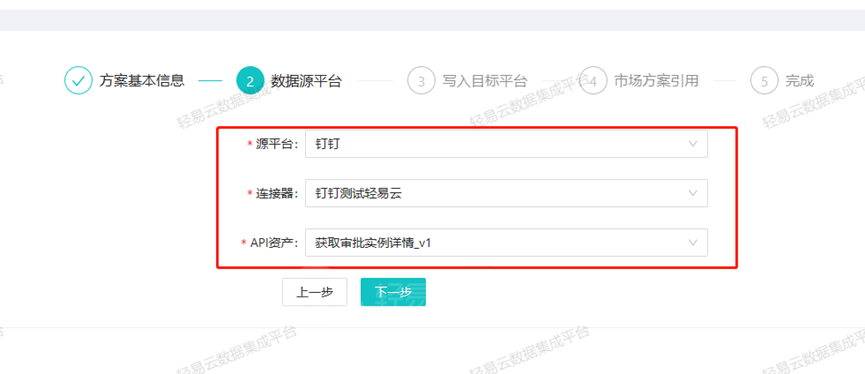
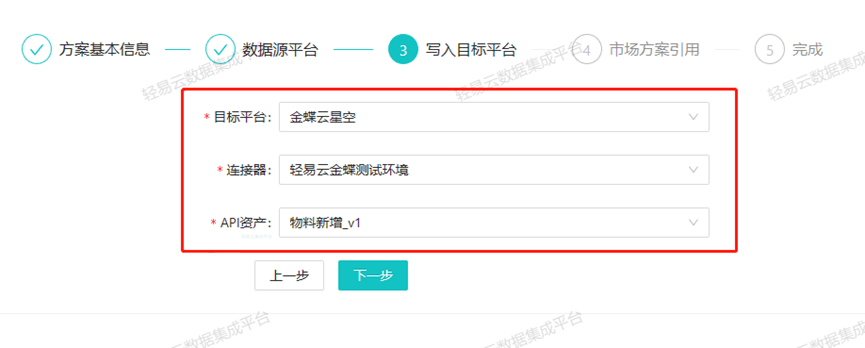
3、方案创建成功后我们需要对源平台和目标平台的数据进行一个配置,我们首先配置源平台钉钉的请求数据。这里我们找到请求调度者,我们需要在请求调度者中的请求参数里填写钉钉表单的ID(钉钉表单创建与ID获取方法教学:https://bbs.qeasy.cloud/d/12519-ding-ding-biao-dan-chuang-jian-bu-zou)

配置完成后保存后就可以去请求队列池里读取数据(注:前提是要先在钉钉传入数据,如果钉钉没数据是获取不到的)
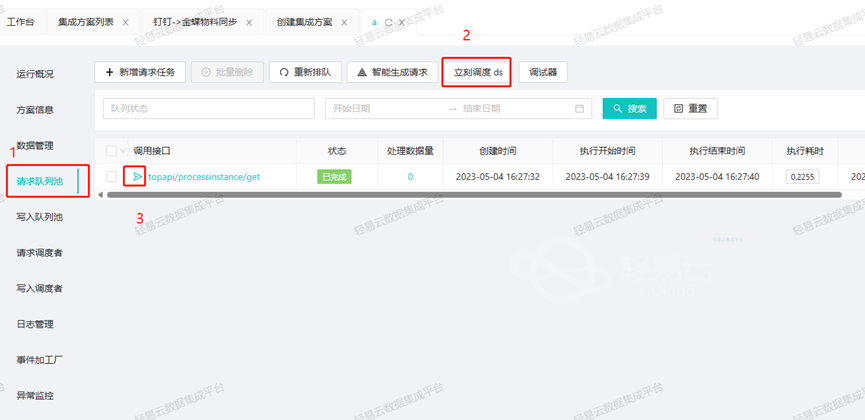
请求完的数据会在数据管理里显示,如果数据管理里有数据,我们就可以在写入队列池里把读取到的钉钉数据写入到金蝶云星空中。
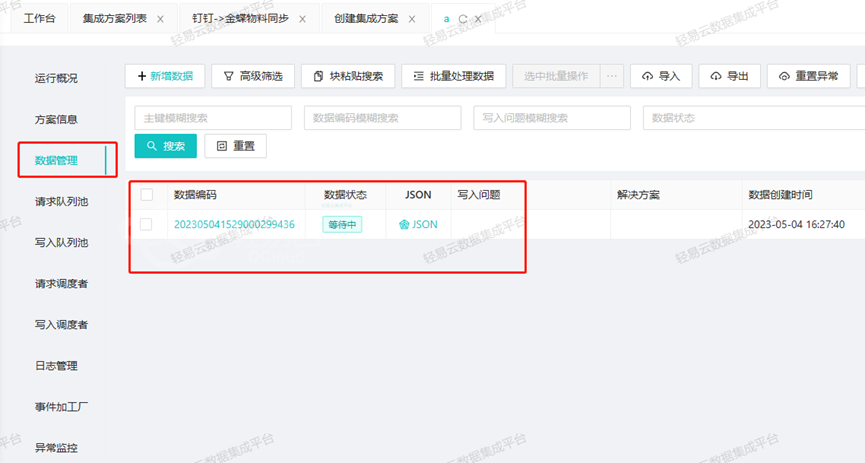
这里我们的数据管理有数据,如果不确定是不是你刚刚建立的钉钉数据可以点进去json看。确认有数据并且数据准确就可以在写入队列池里进行写入操作。
4、在进行写入操作之前我们也需要对写入目标平台的数据进行处理,找到写入调度者,在请求参数里找到与钉钉对应的字段进行配置映射操作。
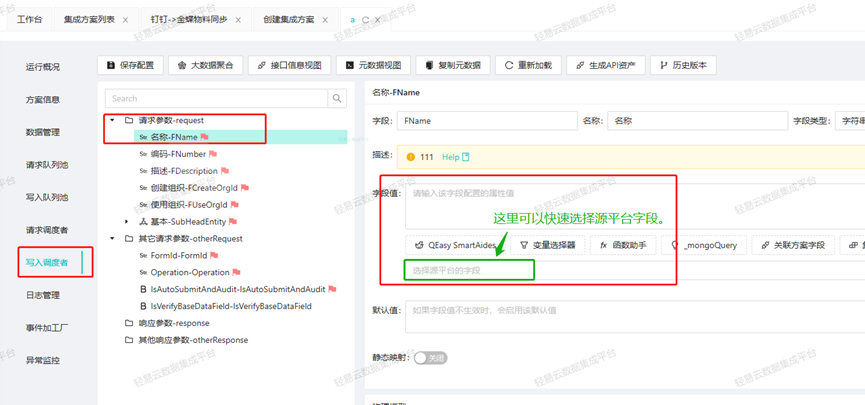
(例:本方案钉钉表单配置了三个参数,物料编码,物料名称,物料说明)
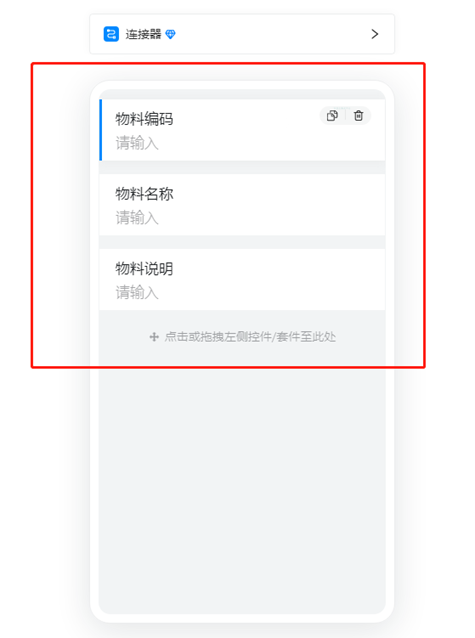
把三个源平台的数据对应的进行映射后保存。
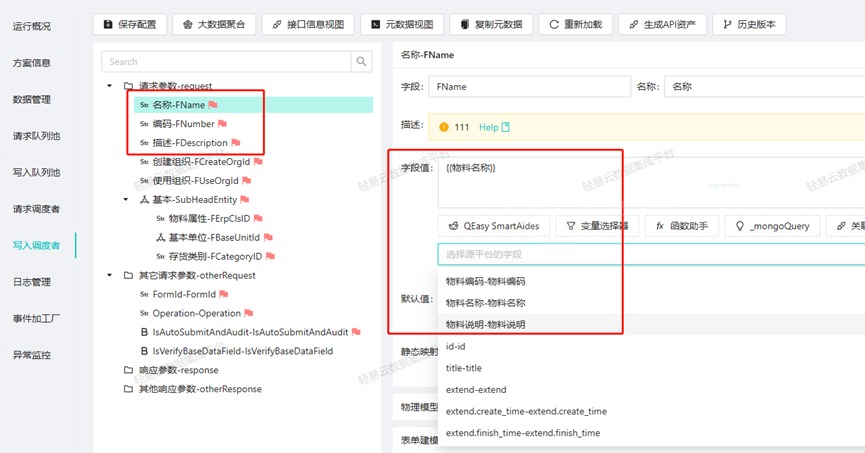
写入调度者配置完成后就可以去写入队列池对数据进行写入操作。
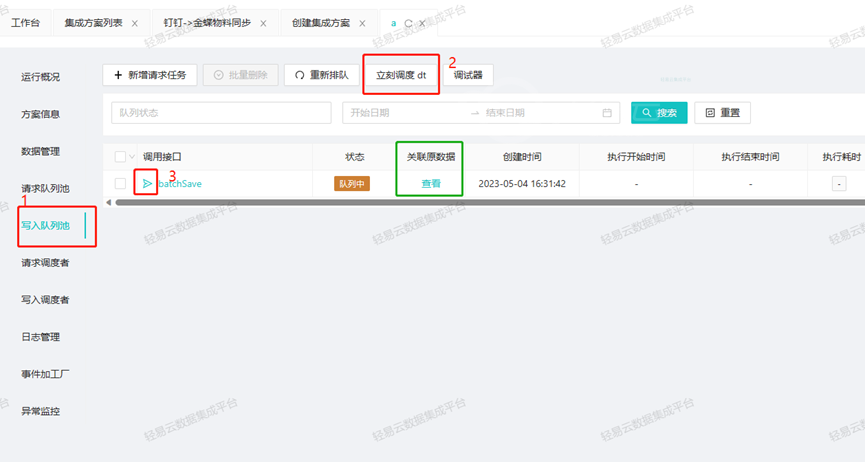
激活写入队列后如果状态显示已成功,就可以去金蝶云星空后台看是否有新增的数据,数据是否跟钉钉上传的数据一样。
注:如果状态显示错误我们可以点击在状态旁边的关联原数据下的查看(上图绿色框),这里会跳转到数据管理里,我们可以在里面看到写入报错的问题。
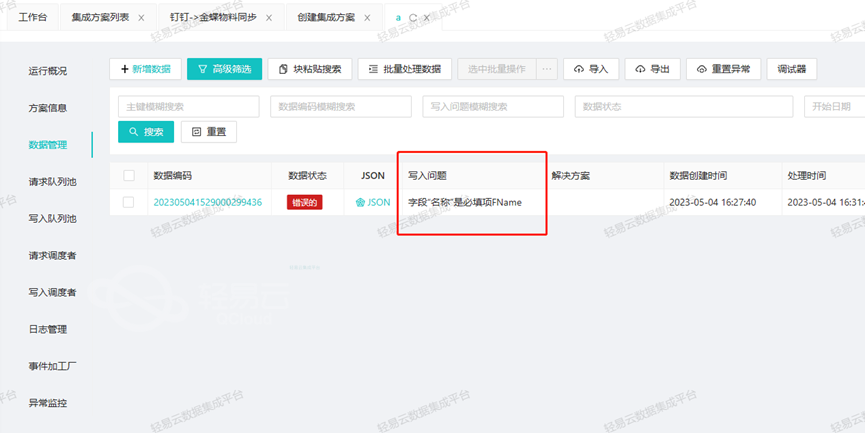
如何开启方案让方案定期自动获取数据并自动写入:
在方案信息里点击启动方案,就能够自动获取与写入数据,这里我设置的是两分钟读取一次三分钟写入一次。(轻易云集成平台使用linux的 crontab表达式 执行源/目标平台的调度作业。读取:*/2 * * * ,写入:/3 * * * *)